文章詳情頁
Win10電腦wsappx占用電腦大量內存怎么辦?
瀏覽:133日期:2022-07-21 15:01:10
最近有不少用戶在使用Win10電腦的時候都出現了突然的卡頓,調取任務管理器發現wsappx進程占用CPU非常高,所以導致電腦的運行速度非常的緩慢,那么遇到這種情況我們要怎么解決呢?下面小編就為大家整理一下吧!
操作方法:
1、先來看一下電腦剛開機的時候,wsappx進程占CPU資源非常高,這時電腦運行速度緩慢。
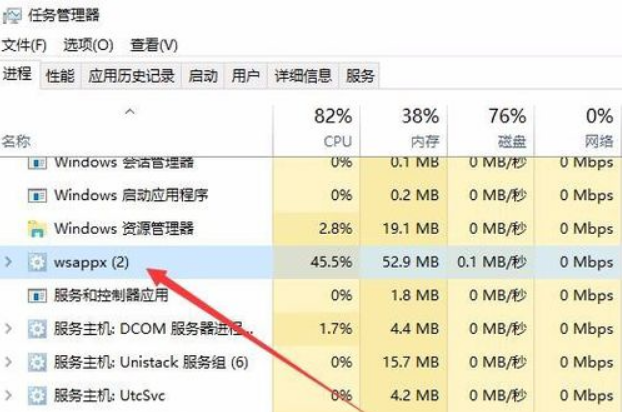
2、這時可以在Windows10系統點擊開始按鈕,在彈出菜單中選擇“Windows應用商店”菜單項。
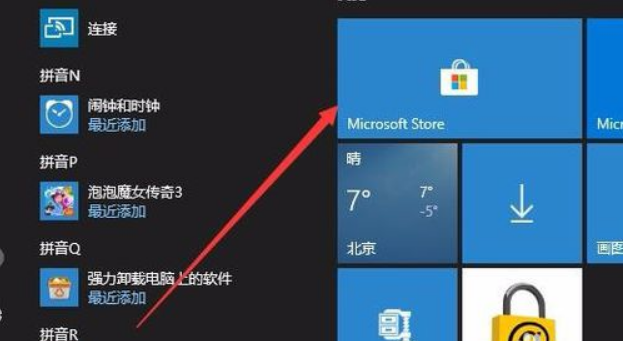
3、在打開的應用商店窗口中,點擊右上角的“更多”按鈕
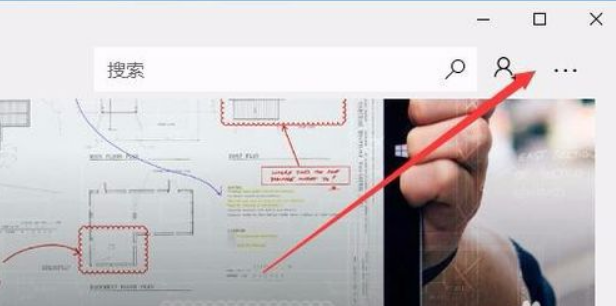
4、在打開的下拉菜單中點擊“設置”菜單項。
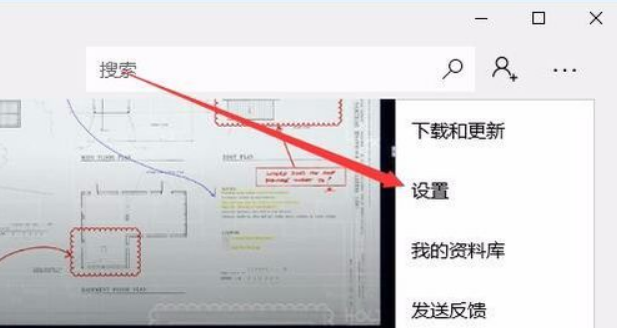
5、這時會打開應用商店的設置窗口,找到“自動更新應用”一項,看到其開關默認為開的狀態,我們點擊該開關,使其關閉。
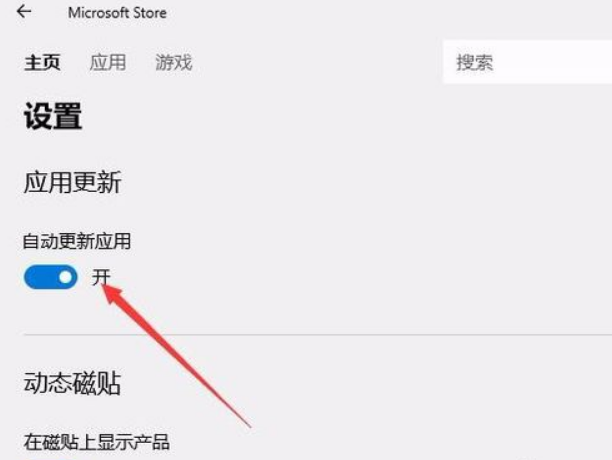
6、這時再查看Windows10的任務管理器,就可以看到該進程占用CPU資源已為0了,過一會甚至會出現自動關閉wsappx進程,從而不再占用系統資源。
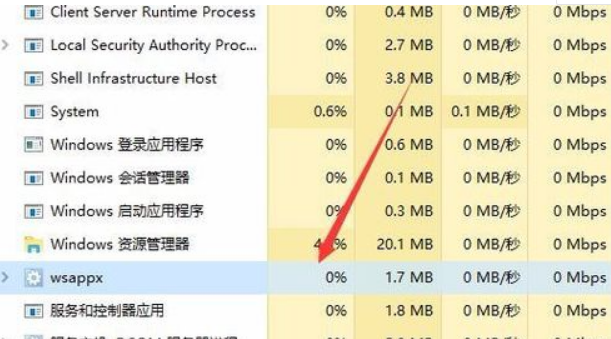
相關文章:
1. 如何從Windows 10升級到Windows 11?Win10升級到Win11的正確圖文步驟2. 統信UOS系統怎么禁止窗口特效? 統信關閉窗口特效的技巧3. 鼠標怎么設置為左手? deepin20左手鼠標設置方法4. Windows Modules Installer Worker是什么進程?硬盤占用100%的原因分析5. AIX上克隆rootvg的操作方法 6. uos截圖保存在哪? UOS設置截圖圖片保存位置的技巧7. 錄屏怎么保存gif動圖? UOS錄屏生成Gif動畫的技巧8. Win11 Build預覽版25276怎么啟用新版文件管理器?9. UOS系統怎么更新? UOS更新系統的圖文教程10. 讓修改過的注冊表快速生效的方法
排行榜
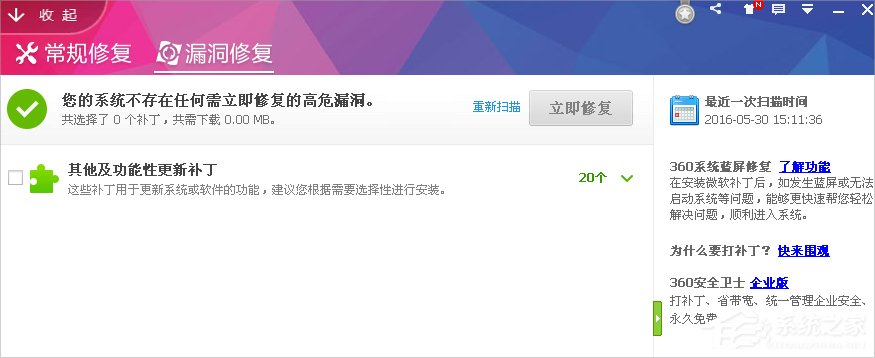
 網公網安備
網公網安備